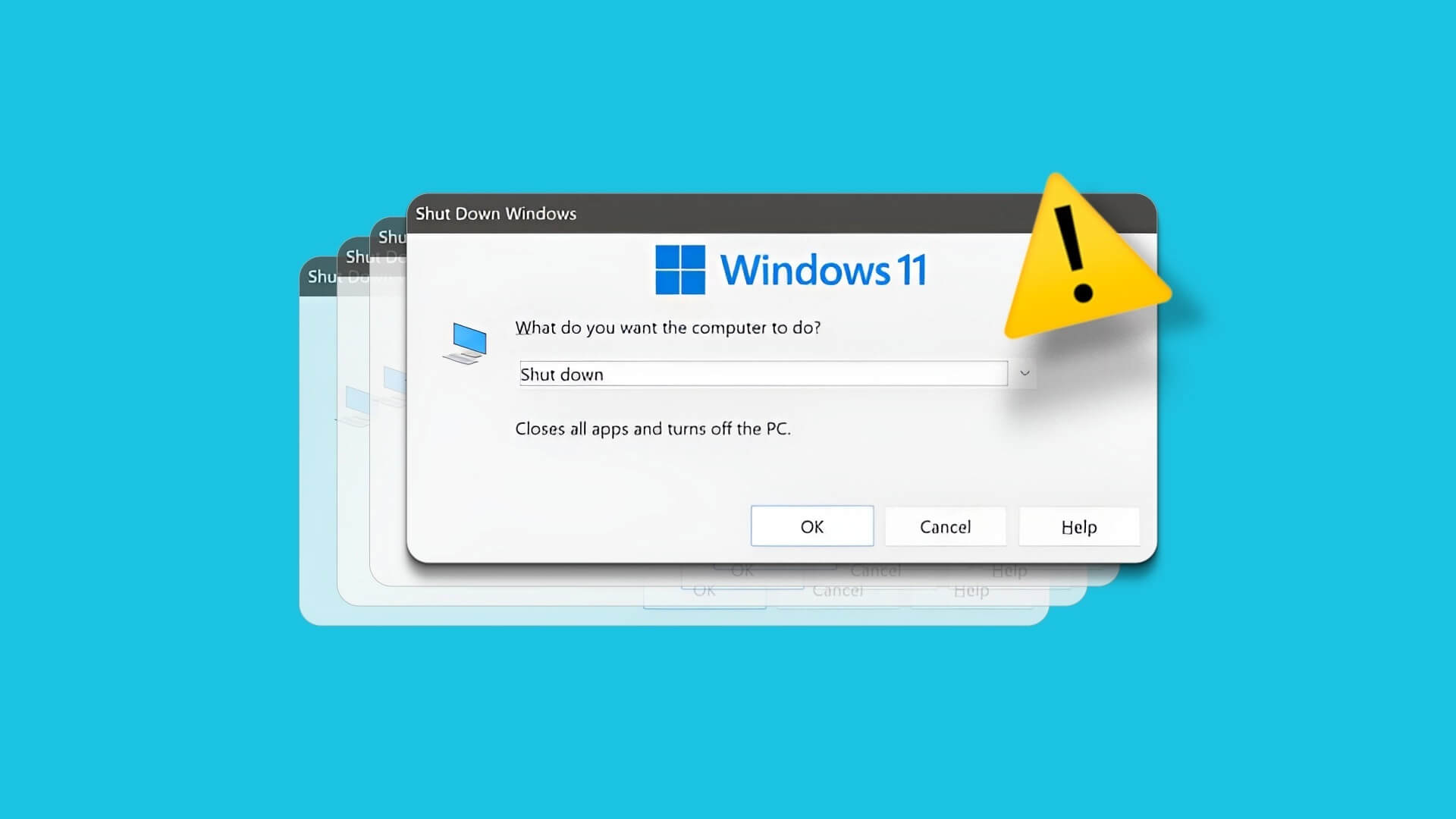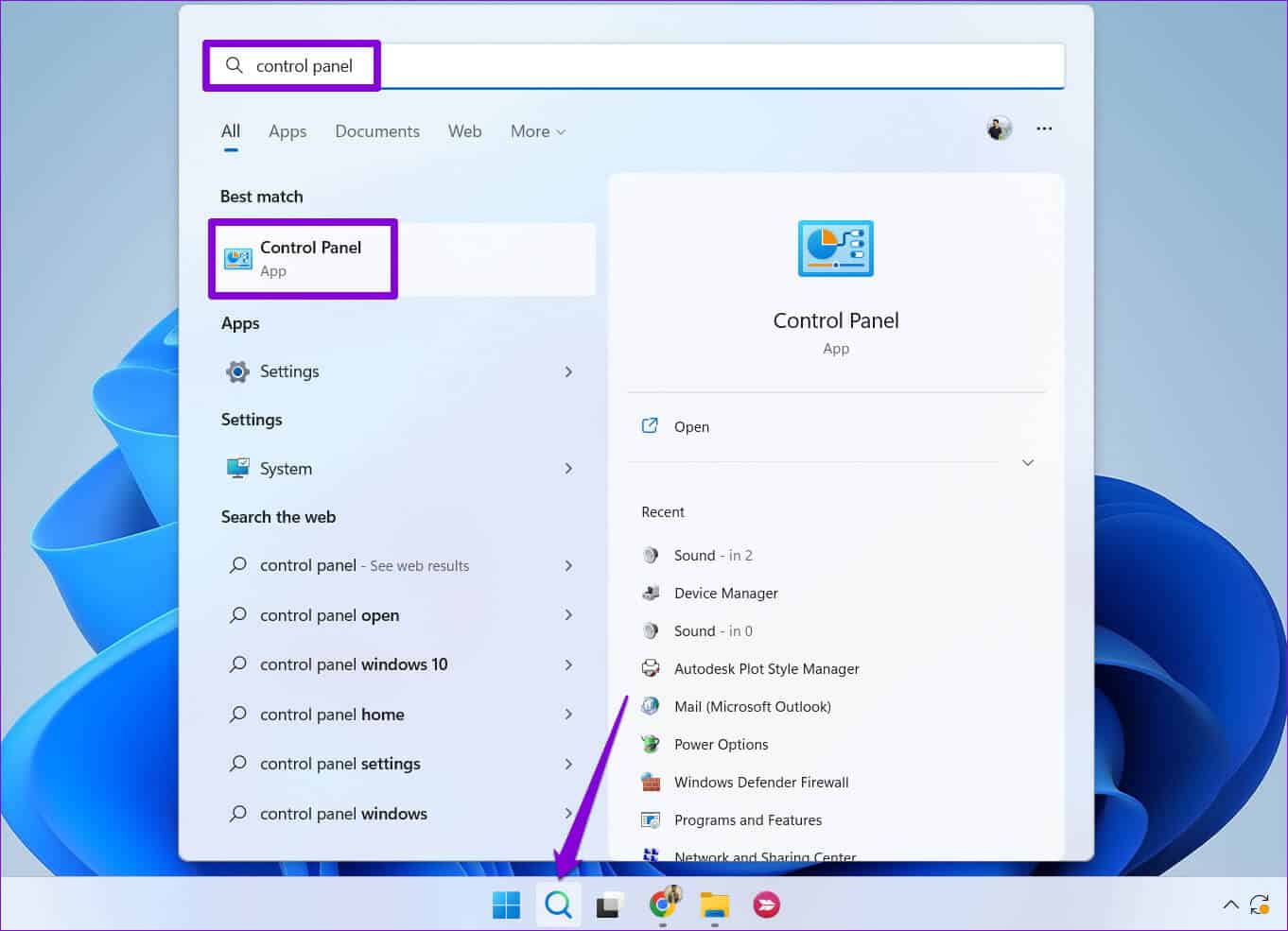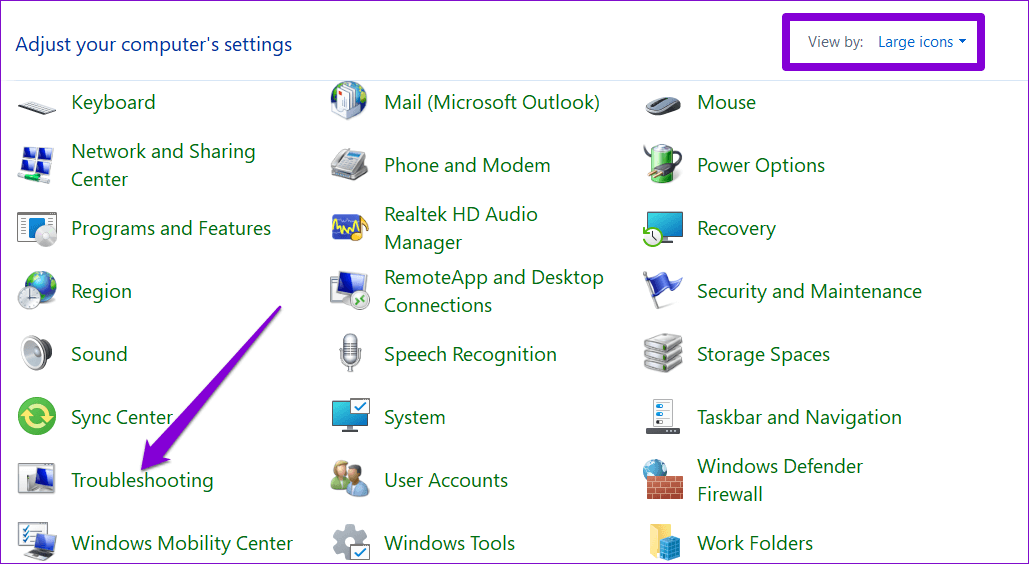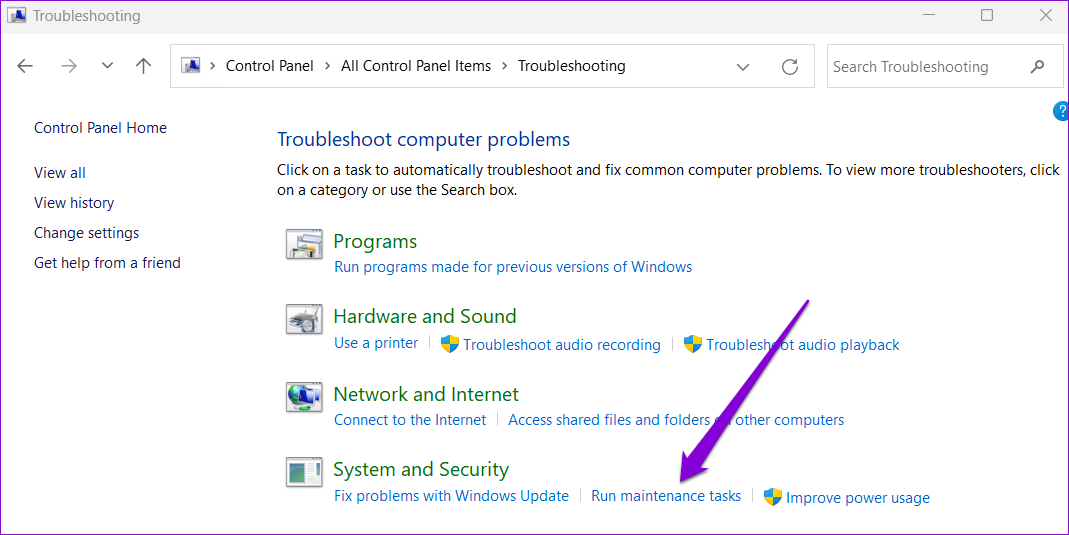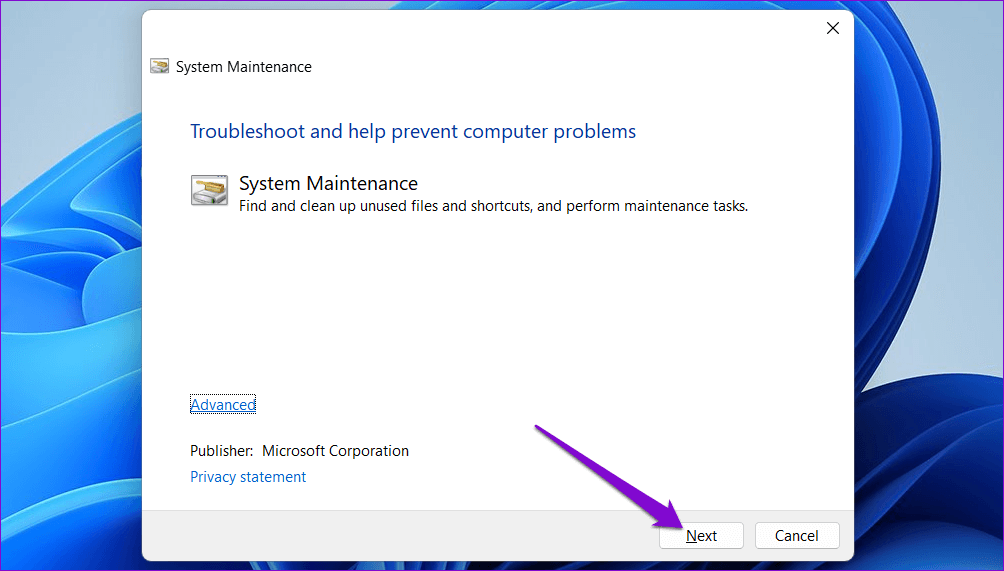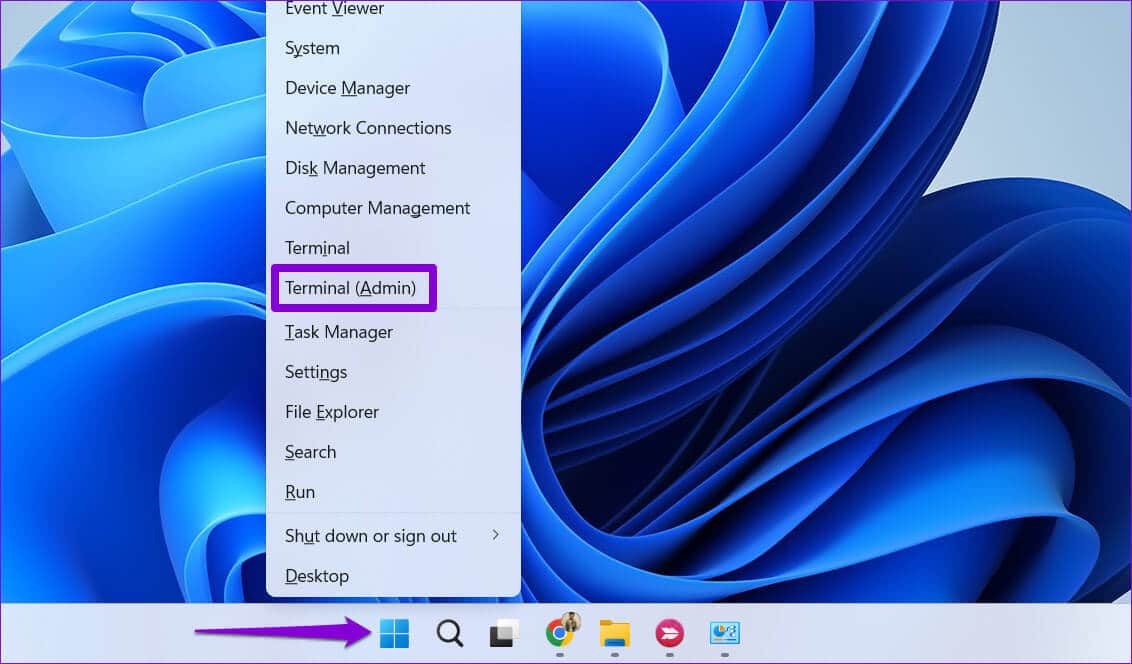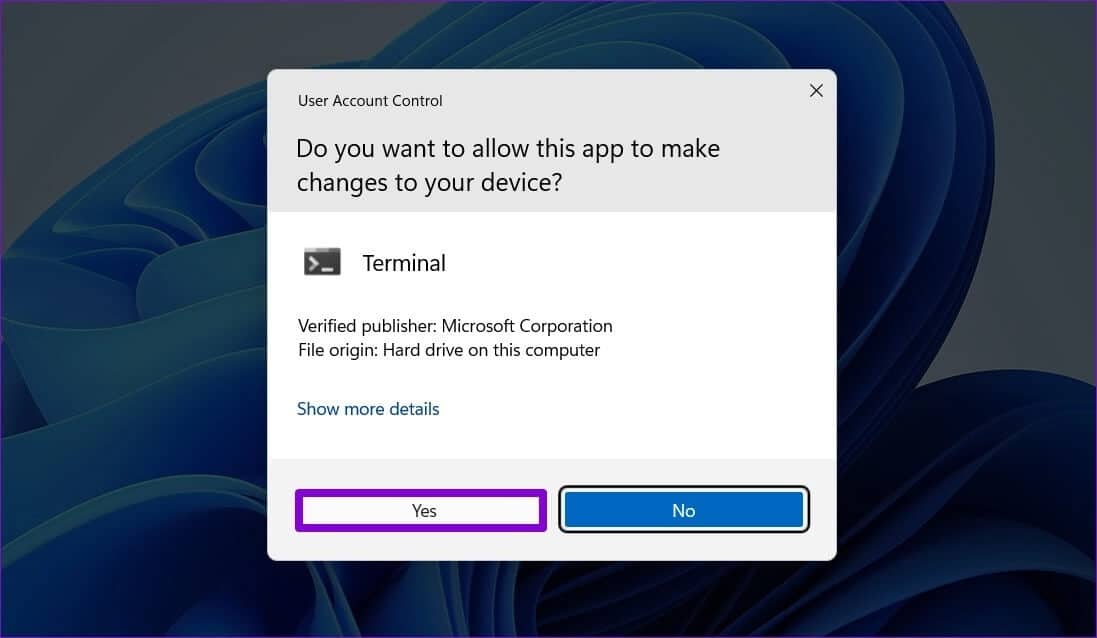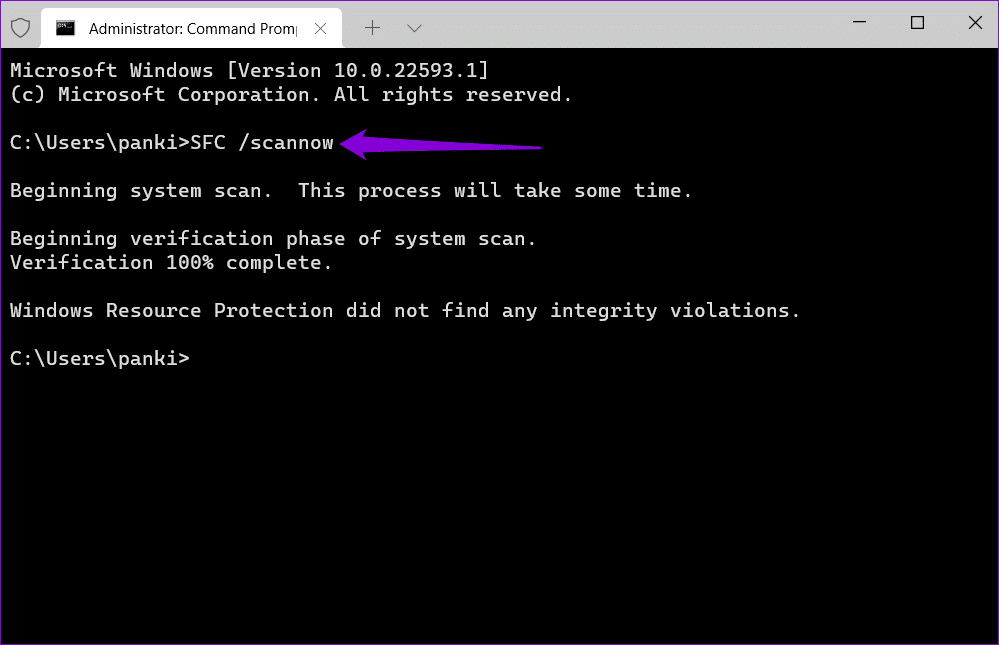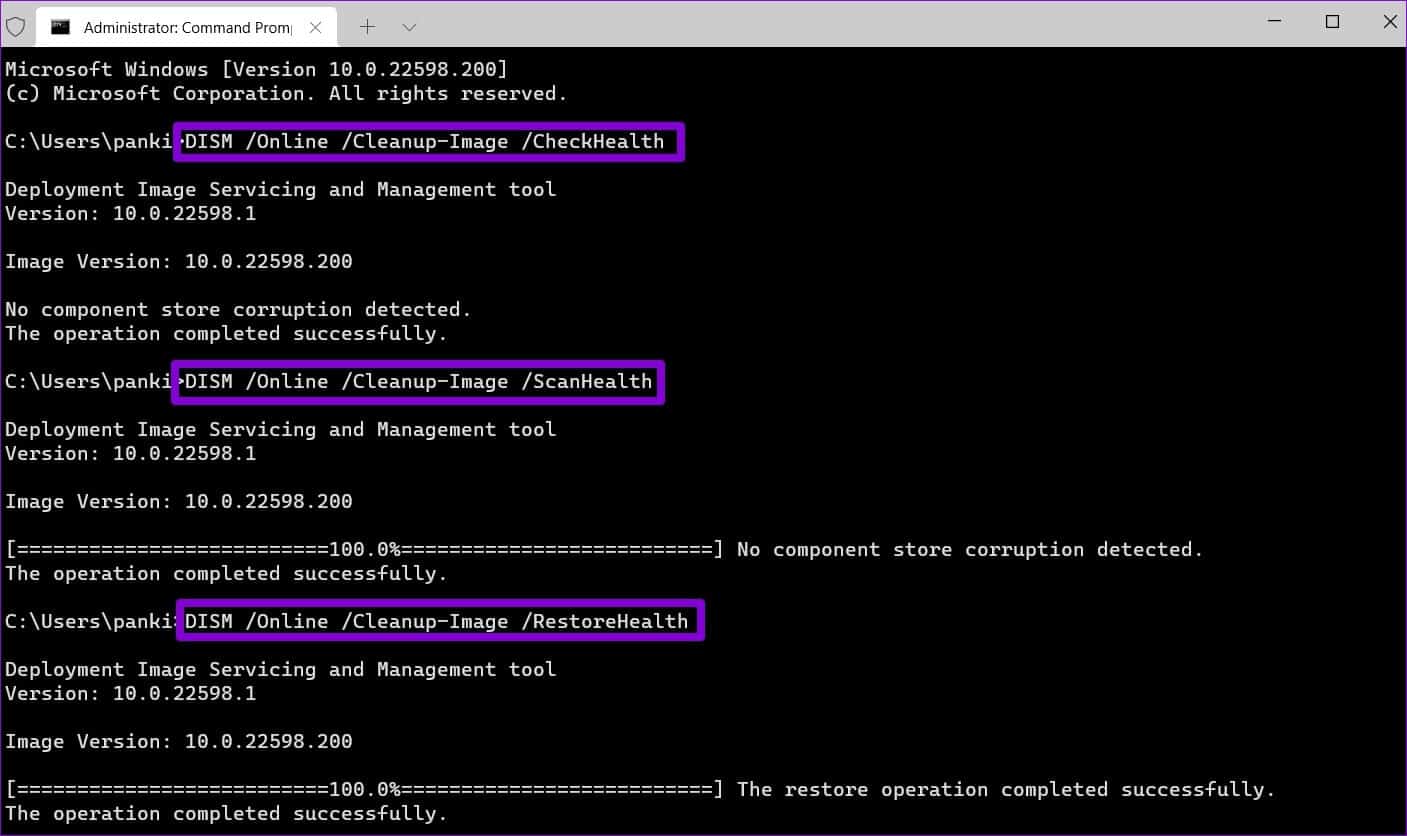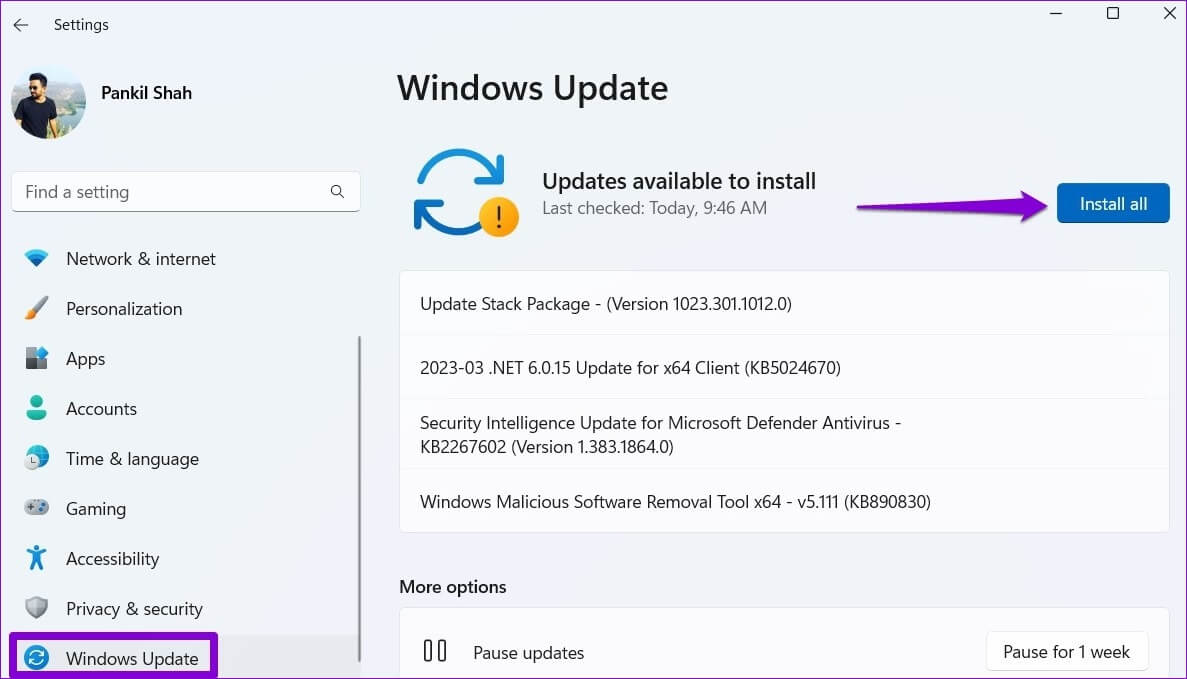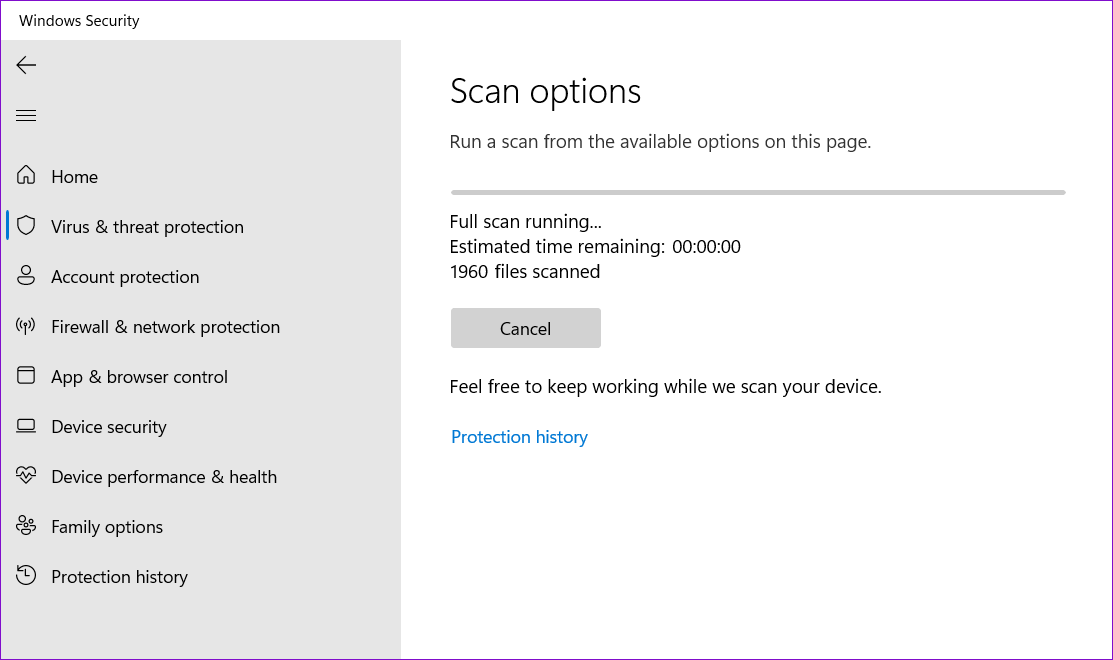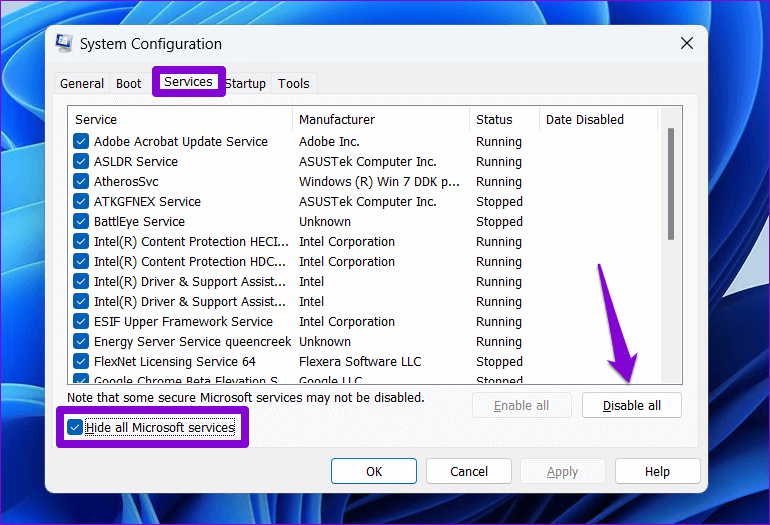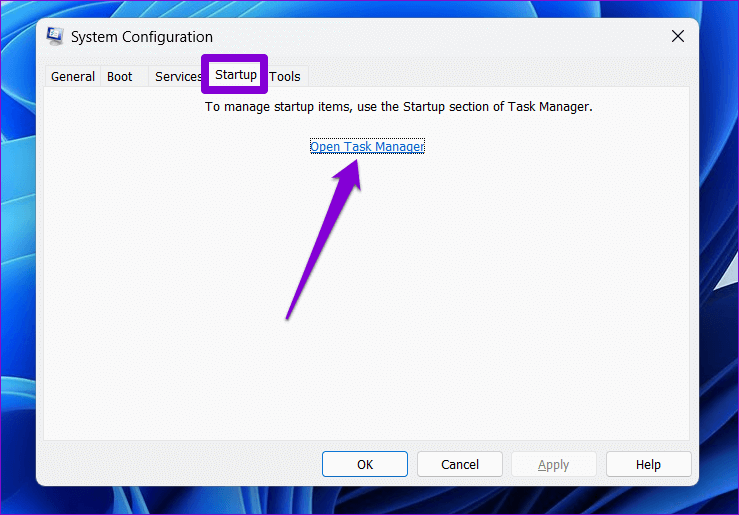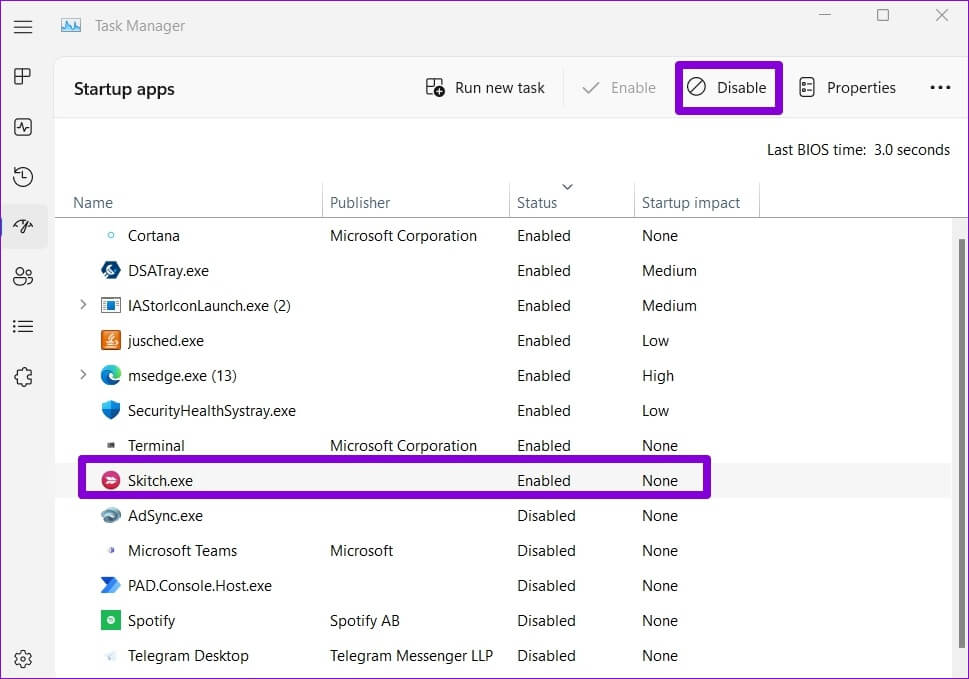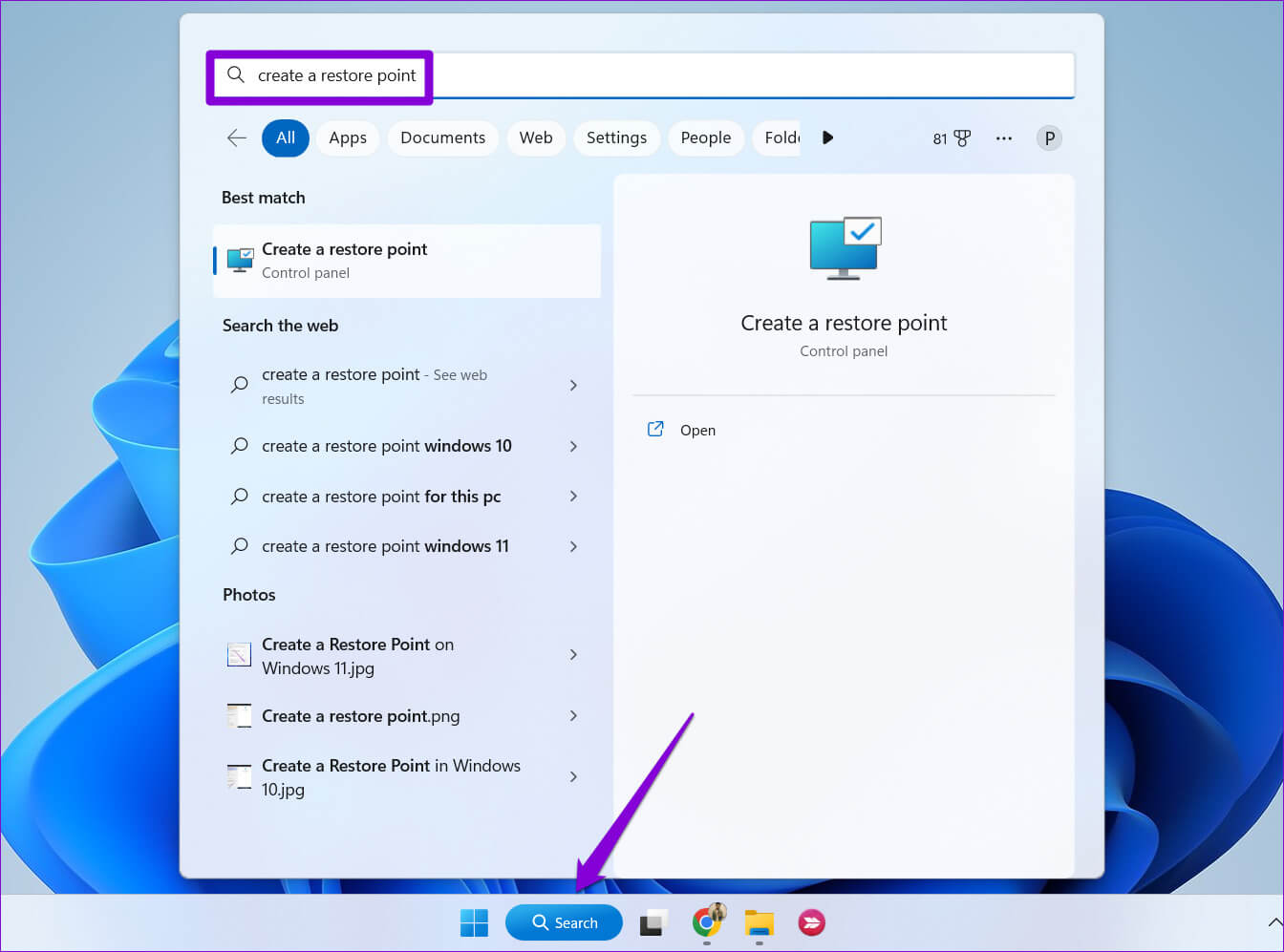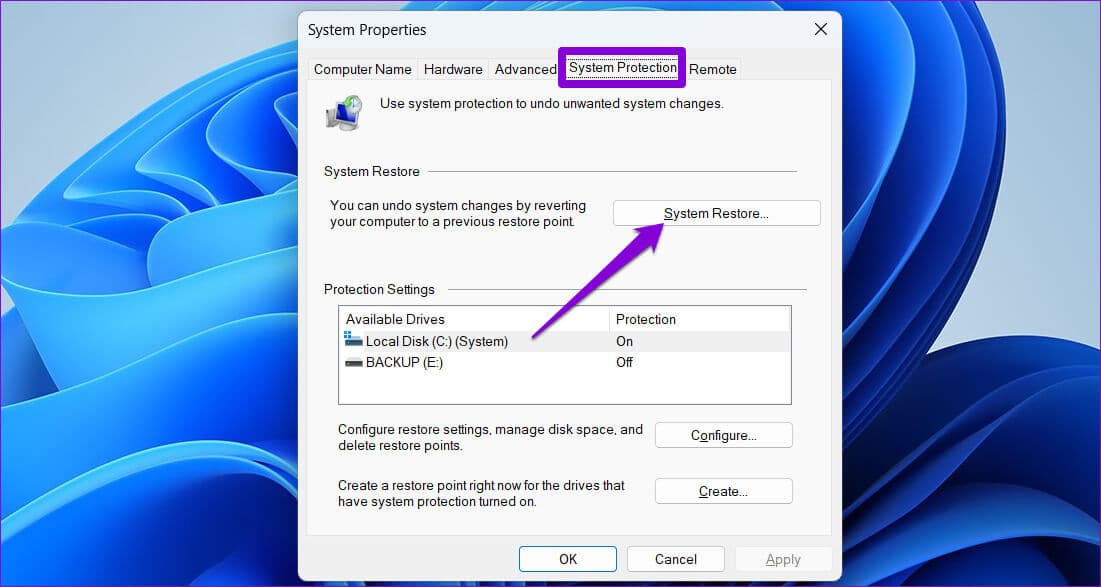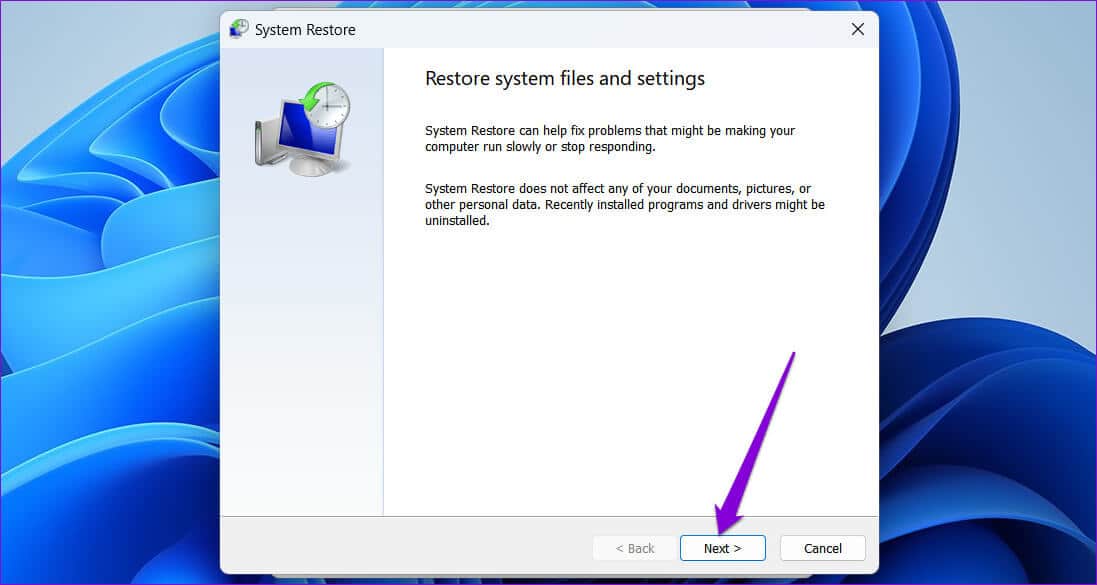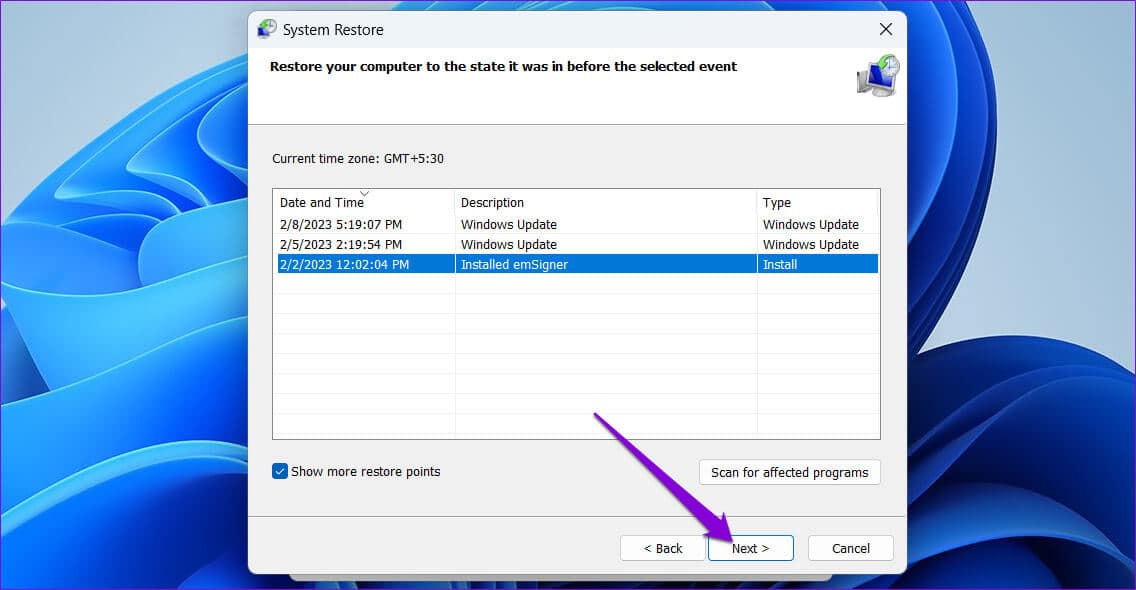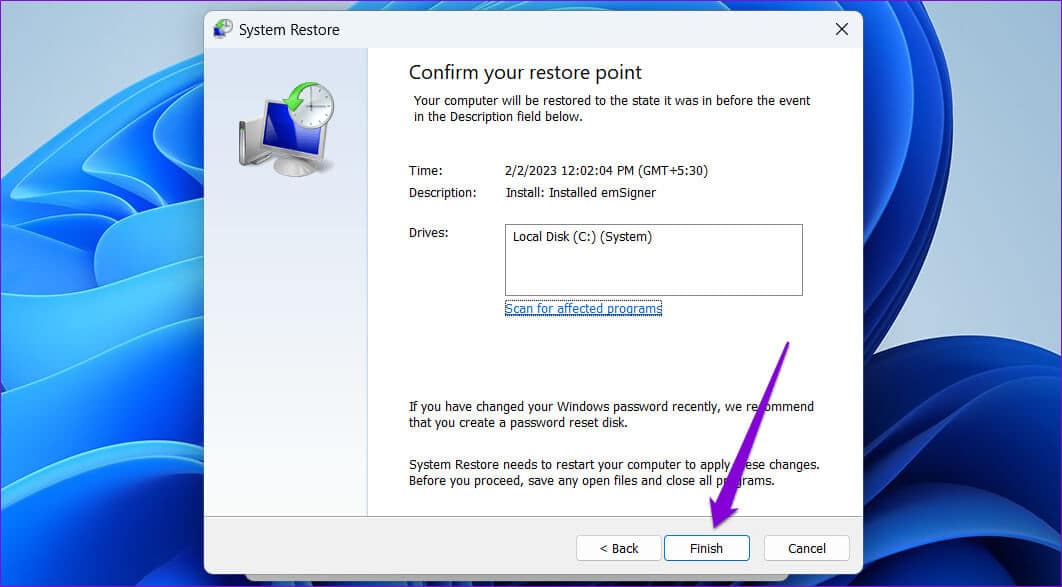De 6 bästa sätten att fixa avstängningsrutan dyker hela tiden upp på Windows 11
Windows 11 erbjuder flera sätt att stänga av, starta om eller vila din dator. En av de mest bekväma är avstängningsboxen. Du kan till och med använda den för att försätta din dator i viloläge eller Växla mellan användarkonton snabbt. Men vad händer om den här avstängningsrutan fortsätter att dyka upp på din Windows 11-dator med slumpmässiga intervall? Lyckligtvis finns det inget behov av att fortsätta stänga dem manuellt, eftersom det finns sätt att lösa detta problem.
Att felsöka rutan Shutdown Windows som visas slumpmässigt kan vara knepigt om du inte vet var du ska leta. Det kan finnas flera orsaker, till exempel slutförandet av installationen av Windows-uppdateringar eller efter effekten av att installera en programvara från tredje part. Vi har samlat lösningar för att hjälpa dig fixa slumpmässiga stängningsruta-popups på Windows 11.
1. Operativsystem felsökning systemunderhåll
Felsökare för Windows-paket är inbyggda i inställningarna för att automatiskt diagnostisera och åtgärda många problem. I det här fallet måste du köra felsökaren för systemunderhåll för att identifiera och åtgärda vanliga systemunderhållsproblem och se om det hjälper dig.
Steg 1: Klicka på ikonen Sök I Aktivitetsfält , Och skriv kontrollbord , och tryck på ange.
Steg 2: i fönstret kontrollbord -Använd rullgardinsmenyn i det övre högra hörnet för att ändra typ erbjudandet till mig stora ikoner och klicka sedan på Felsök.
Steg 3: inom ordning och säkerhet , Klick Möjlighet att köra underhållsuppgifter.
Följ instruktionerna på skärmen för att köra felsökaren och starta sedan om datorn. Kontrollera sedan om stängningsrutan dyker upp igen.
2. Kör SFC och DISM Check
Din Windows-dator förlitar sig på att dess systemfiler ska fungera smidigt. Om vissa filer är korrupta eller saknas kan du märka ovanligt beteende, till exempel en slumpmässig avstängningsruta. Ett enkelt sätt att fixa skadade systemfiler är att köra en SFC (System File Checker) och en DISM (Deployment Image Service and Management) skanning på din dator. Nedan är stegen för detsamma
Steg 1: Högerklicka på ikonen Start och välj Terminal (admin) från listan.
Steg 2: Lokalisera نعم När kontrollprompten visas Användarkonto (UAC).
Steg 3: Klistra in följande kommando Styrenhet och tryck på ange Så här kör du en SFC-skanning:
SFC / scannow
Steg 4: Skriv följande kommandon ett efter ett och tryck på Enter efter varje Kommando för att köra en DISM-skanning:
DISM /Online /Cleanup-Image /CheckHealth DISM /Online /Cleanup-Image /ScanHealth DISM /Online /Cleanup-Image /RestoreHealth
Skanningsprocessen kan ta lite tid. När skanningen är klar, starta om datorn och leta efter problemet.
3. FULLSTÄNDIG INSTALLATION AV WINDOWS-UPPDATERINGAR
En annan anledning till att avstängningsrutan fortfarande kan visas på din dator är om du har några nedladdade Windows-uppdateringar som väntar på att bli installerade. Om så är fallet löser problemet genom att slutföra installationen av Windows-uppdateringen.
Tryck på Windows-tangent + I genväg för att öppna appen Inställningar. På fliken Windows Update klickar du på knappen Installera alla för att starta installationsprocessen.
Tillåt Windows att starta om och slutföra uppdateringsinstallationen. Efter det ska stängningsrutan inte längre visas.
4. Skadlig programvara
Förekomsten av skadlig programvara på din dator kan också påverka Windows-processer och orsaka problem som denna. För att säkerställa detta kan du utföra en fullständig systemsökning på din dator. Om du redan har ett antivirus från tredje part installerat, använd det för att skanna ditt system noggrant. Annars kan du Lita på den inbyggda Windows Defender för en snabb genomsökning.
5. Försök med Clean Boot
Datorn får starta ren startstatus Windows kan bara fungera med en grundläggande uppsättning program och drivrutiner. Detta kan hjälpa dig att avgöra om en tredjepartsapp eller process som körs i bakgrunden gör att avstängningsrutan dyker upp ofta.
Så här startar du Windows till ett rent startläge:
Steg 1: tryck på knappen Windows + R Genväg för att öppna dialogrutan Körning , Och skriv msconfig. msc och tryck på ange.
Steg 2: Under flikenالخدمات’, markera kryssrutan som läser Kryssruta Dölj alla Microsoft-tjänster Klicka sedan på knappen "Inaktivera alla".
Steg 3: Byta till Startfliken och klicka på Öppna Task Management.
Steg 4: i fönstret Uppgiftshantering , välj en app eller programvara från tredje part och klicka på knappen Inaktivera högst upp. Upprepa detta steg för att inaktivera alla startappar och program en efter en.
Starta om din dator för att köra den utan appar och tjänster från tredje part. Om problemet inte uppstår med en ren start måste du hitta och ta bort alla nyligen installerade appar och program för att permanent åtgärda problemet.
6. Utför en systemåterställning
Det finns en möjlighet att en nyligen ändrad systeminställningar eller en felaktig uppdatering gör att Windows 11 slumpmässigt visar avstängningsrutan. Om du inte kan ta reda på vad som orsakar problemet borde det hjälpa Utför en systemåterställning. Om du gör det kan du ångra alla senaste ändringar som kan ha orsakat problemet.
Steg 1: Klicka på ikonen Windows Search I aktivitetsfältet skriver du skapa en återställningspunkt och trycker på ange.
Steg 2: inom Fliken Systemskydd, Klicka på knappen Systemåterställning.
Steg 3: Klick "nästa" att följa.
Steg 4: Lokalisera återställningspunkt innan problemet visas för första gången och tryck sedan på nästa.
Steg 5: Klicka "slut" Och tillåt Windows att återställa till den angivna återställningspunkten.
Säg adjö till irriterande popup-fönster
Upprepad avstängningsruta i Windows 11 kan avbryta ditt arbetsflöde och hålla dig sysselsatt hela dagen. Vi hoppas att det inte blir alltför svårt att lösa problemet med ovanstående steg. Låt oss veta vilka av ovanstående korrigeringar som fungerade för dig i kommentarerna nedan.